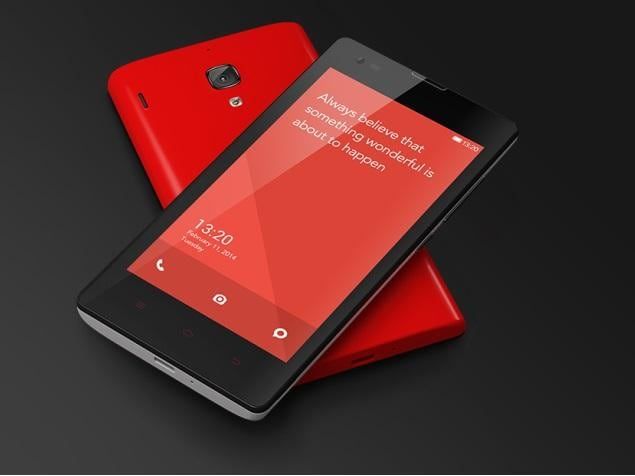Outlook Okuma Makbuzu Nasıl Açılır - Adımlar
Birini aradığınızda ve onlar cevaplamadığında, en azından cevap vermediklerini bilirsiniz. E-postalar söz konusu olduğunda, birisi e-postanızı gerçekten okumuşsa bir bildirim almazsınız. Alıcı size e-postanıza bir cevap gönderene kadar tamamen karanlıktasınız. Microsoft Outlook e-posta istemcisinde teslim veya okundu bilgisi isteyerek gönderdiğiniz bir e-postanın teslim edildiğini veya okunduğunu doğrulayabilirsiniz. Bu yazıda, Outlook Okuma Makbuzu Nasıl Açılır hakkında konuşacağız. Hadi başlayalım!
Outlook'ta Teslim Alındı
Görünüm aslında iki tür makbuz talep etmenize izin verir: okundu bilgileri ve teslimat makbuzları. İkisi de iki farklı şey ve burada gerçekte nasıl çalıştıklarını açıklıyoruz.
Teslimat makbuzu, e-postanızı gönderdiğinizde oluşturulan bir makbuzdur. Aslında, e-postanızın alıcıya gönderildiğini ve gelen kutusunda olması gerektiğini doğrular.
özel roms notu 4
Outlook'ta Makbuzu Oku | outlook okundu bilgisi
Öte yandan okundu bilgisi, e-postanız alıcı tarafından gerçekten açıldığında oluşturulan bir makbuzdur. E-postanız gelen kutusunda okunmamış veya açılmamış olarak kaldığı sürece, bu makbuz oluşturulmaz.
Böylece, bu makbuzu aldığınızda birisinin e-postanıza bakacağından gerçekten emin olabilirsiniz.
Ancak, tüm e-posta sağlayıcılarının ve uygulamalarının Outlook'ta okundu bilgilerini desteklemediğini unutmayın. Desteklemeyenler için, Outlook'ta e-postalarınız için herhangi bir makbuz almayacaksınız.
yüklemeyi bekleyen windows güncelleme durumu

Tek Mesaj Gönderirken Fatura İsteme | outlook okundu bilgisi
Bu seçenek, Outlook istemcinizden gönderdiğiniz tek bir mesajla birlikte okundu bilgisi için bir istek gönderir.
- Mesajınızı yazarken, Seçenekler sekmesi.
- Altında Takip bölümünde, aşağıdakilerden biri veya her ikisi için onay kutusunu seçmeniz gerekir:
- Bu mesaj için teslimat makbuzu isteyin
- Bu mesaj için okundu bilgisi isteyin
Varsayılan Olarak Gönderilen Tüm Mesajların Alındı Bilgileri
Bu ayarlar, bir e-posta iletisi gönderdiğinizde Outlook istemcinizden makbuzların gönderilip gönderilmeyeceğini kontrol edecektir.
- Ana Outlook ekranından şunu seçin: Dosya > Seçenekler .
- Sonra seçin Posta sol bölmede.
- Aşağı gidin Takip Bölüm.
- Seçin İletinin alıcının e-posta sunucusuna teslim edildiğini onaylayan teslim alındı bilgisi ve / veya Alıcının mesajı görüntülediğini onaylayan makbuzu oku istediğin gibi.
Şimdi mesajı gönderdiğinizde, e-posta okunduysa veya teslim edildiyse bir makbuz alacaksınız.
Alınan Mesajların Makbuzu | outlook okundu bilgisi
Bu adımlarla, gönderen size okundu bilgisi için bir istek gönderdiğinde Outlook'a e-postayla hangi eylemi gerçekleştireceğini de söyleyebilirsiniz.
- Ana Outlook ekranından şunu seçin: Dosya > Seçenekler .
- Şimdi seçin Posta sol bölmede.
- Sonra aşağı kaydırın Takip Bölüm.
- Ardından altından bir seçim seçin Okundu bilgisi isteği içeren alınan herhangi bir mesaj için
Ancak, alıcı veya e-posta sunucusu yöneticisinin alıcı tarafında teslimatı ve okundu bilgilerini kapatabileceğini lütfen unutmayın. Bu, e-postanın alındığını veya teslim edildiğini doğrulamanın aptalca bir yolu değildir. Aslında çoğu durumda kullanışlıdır.
Sonuç
Pekala, hepsi bu kadar millet! Umarım bu görünümü beğenirsiniz, makbuz makalesini okuyun ve sizin için yararlı bulursunuz. Bize geri bildiriminizi verin. Ayrıca bu makaleyle ilgili başka sorularınız varsa. O zaman aşağıdaki yorum bölümünde bize bildirin. Sana kısa zamanda geri dönüş yapacağız.
İyi günler!
html5 depolama alanı dışında
Ayrıca Bakınız: Gmail'de Gönderilmiş E-postayı Silme - Tamamen Açığa Çıktı